Olá, camilapalandi
Bem vindo a comunidade Apple Brasil.
Gerencie as informações de pagamento que você e sua família usam para a App Store, iCloud, Apple Music e muito mais. Quando você altera as informações de pagamento, elas são atualizadas automaticamente em todos os apps e serviços usados com o ID Apple.
Altere, adicione ou remova um método de pagamento
Você pode editar as informações de pagamento em Ajustes no iPhone ou iPad ou na App Store no Mac.
Editar métodos de pagamento
Como alterar o método de pagamento no iPhone, iPad ou iPod touch
- Abra o app Ajustes.
- Toque em seu nome.
- Toque em "Pagamento e Entrega". Talvez você precise iniciar sessão com o ID Apple.
- Nesse local, você pode fazer o seguinte:
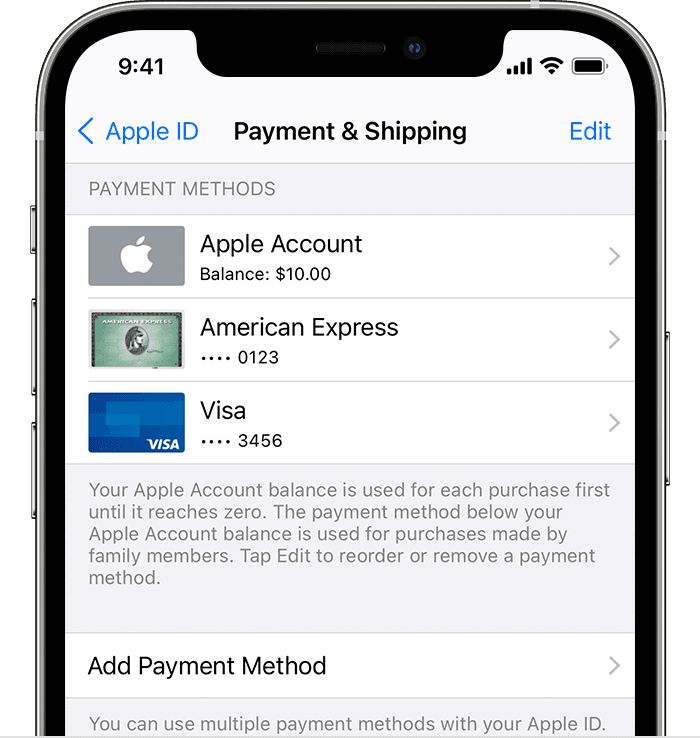 Adicionar um método de pagamento — Toque em Adicionar Método de Pagamento.
Adicionar um método de pagamento — Toque em Adicionar Método de Pagamento.- Atualizar um método de pagamento — Toque no método de pagamento e, depois, edite as informações. Talvez você precise inserir o código de segurança impresso no cartão de crédito ou débito. Se você usa o cartão com o Apple Pay, acesse o app Carteira para editar as informações do cartão.
- Remover um método de pagamento — Toque em Editar, toque no botão vermelho Excluir e, depois, toque em Remover. Se você tem um saldo não pago, tem assinaturas, incluindo um plano de armazenamento do iCloud, ou usa o compartilhamento de compras, você não pode remover todos os métodos de pagamento. Saiba como remover todos os métodos de pagamento.
- Altere a ordem dos métodos de pagamento — Toque em Editar e, depois, arraste o ícone para alterar a ordem
 .*
.*
Como alterar o método de pagamento no Mac
- Abra a App Store no Mac.
- Clique no seu nome ou no botão para iniciar a sessão na parte inferior da barra lateral.
- Clique em Ver Informações.
- Ao lado de Payment Information (Informações de pagamento), clique em Manage Payments (Gerenciar pagamentos). (Se você estiver usando uma versão mais antiga do macOS, clique em Editar ao lado de Tipo de Pagamento.) Talvez você precise iniciar sessão com o ID Apple.
- Nesse local, você pode fazer o seguinte:
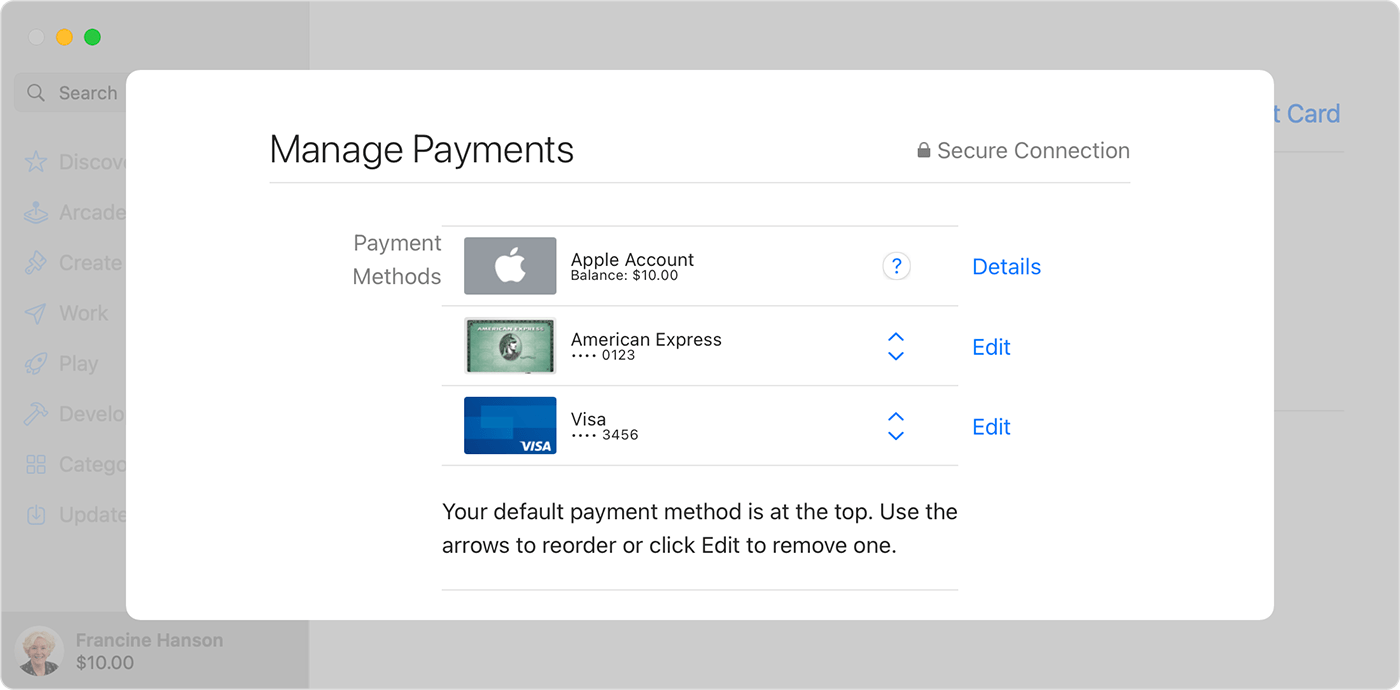 Atualizar um método de pagamento — Clique em Editar ao lado do método de pagamento. Talvez você precise inserir o código de segurança impresso no cartão de crédito ou débito.
Atualizar um método de pagamento — Clique em Editar ao lado do método de pagamento. Talvez você precise inserir o código de segurança impresso no cartão de crédito ou débito.- Adicionar um método de pagamento — Clique em Adicionar Método de Pagamento.
- Remover um método de pagamento — Clique em Editar ao lado do método de pagamento e, depois, clique em Remover. Se você tem um saldo não pago, tem assinaturas, incluindo um plano de armazenamento do iCloud, ou usa o compartilhamento de compras, você não pode remover todos os métodos de pagamento. Saiba como remover todos os métodos de pagamento.
- Altere a ordem dos métodos de pagamento — Mantenha o cursor sobre um método de pagamento e, depois, use o ícone para alterar a ordem
 .*
.*
Se você não tiver um dispositivo Apple
Não tem um iPhone, iPad, iPod touch ou Mac? Para alterar o método de pagamento, use o iTunes no PC com Windows ou use o app Apple Music no dispositivo Android.
Espero ter ajudado!
Atenciosamente,
Dijumilu⌘
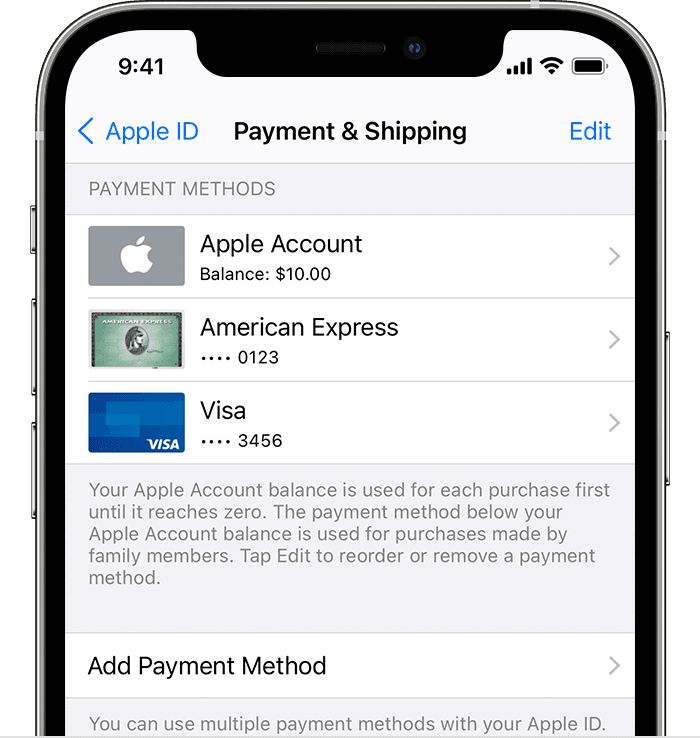 Adicionar um método de pagamento — Toque em Adicionar Método de Pagamento.
Adicionar um método de pagamento — Toque em Adicionar Método de Pagamento.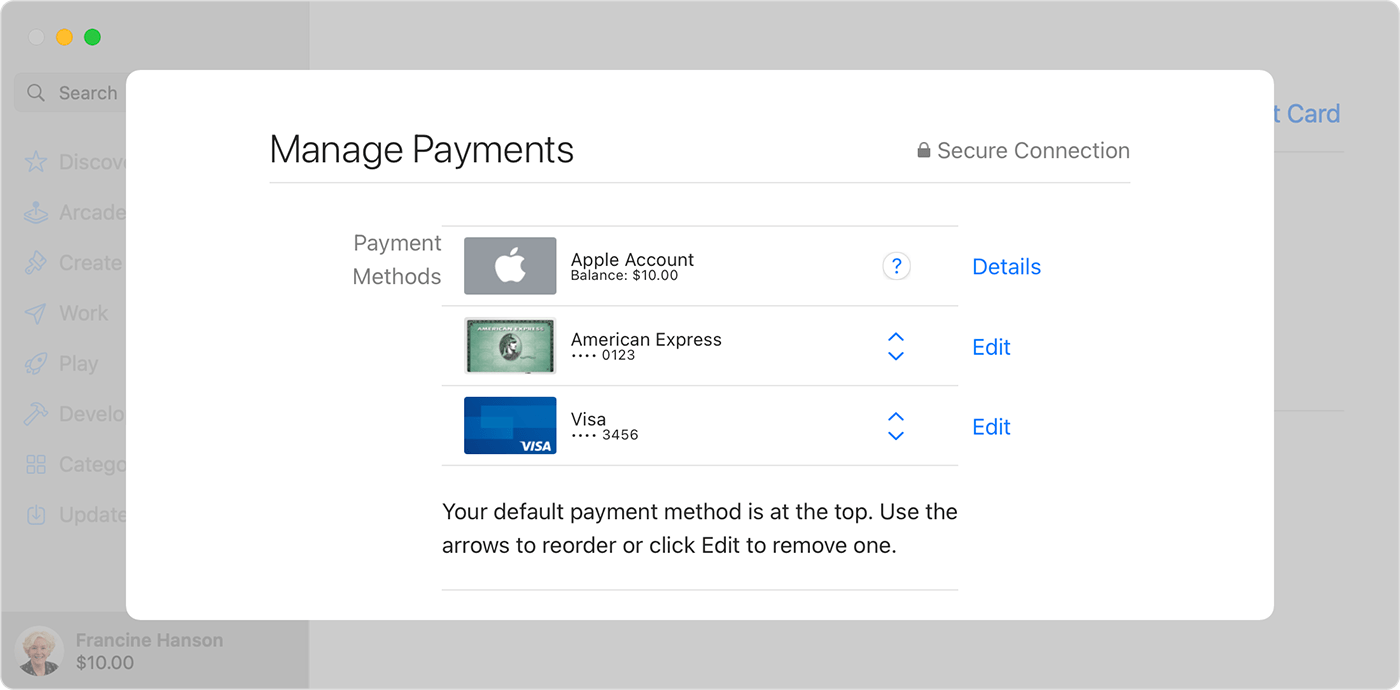 Atualizar um método de pagamento — Clique em Editar ao lado do método de pagamento. Talvez você precise inserir o código de segurança impresso no cartão de crédito ou débito.
Atualizar um método de pagamento — Clique em Editar ao lado do método de pagamento. Talvez você precise inserir o código de segurança impresso no cartão de crédito ou débito.